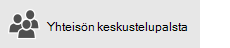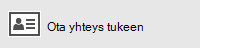Huomautus: Tämä artikkeli on täyttänyt tarkoituksensa, ja se poistetaan pian. Jotta Sivua ei löydy -ongelmat voidaan välttää, kaikki tunnetut linkit sivuun poistetaan. Jos olet luonut linkkejä tähän sivuun, poista ne, jotta verkko pysyy yhtenäisenä.
Voit määrittää tapahtumia mihin tahansa käytettävissä olevaan kalenteriisi tai kutsua muita tapahtumiisi ja luoda kokouksia. Tapahtumilla voi olla tietty alkamis- ja päättymisaika tai ne voidaan merkitä koko päivän tapahtumiksi.
Uuden tapahtuman luominen
-
Valitse kalenterissa päivä, jona haluat tapahtuman tapahtuvan, tai valitse Uusi tapahtuma kalenterin yläreunassa.
-
Kirjoita tapahtuman nimi, valitse tapahtuman alkamis-ja päättymis ajat, kirjoita sijainti ja määritä muistutuksen aika. Jos haluat tehdä tapahtumasta koko päivän kestävän tapahtuman, valitse kokopäivä.
Huomautus: Jos sinulla on useita kalentereita, valitse tapahtuman nimen yläpuolella oleva avattava luettelo ja valitse kalenteri, johon haluat lisätä tapahtuman.
-
Voit lisätä tapahtumaan lisä tietoja tai kutsua muita henkilöitä. Valitse lisä tietoja , jos et näe näitä vaihto ehtoja.
-
Valitse Näytä -kohdan vieressä oleva avattava luettelo, kun haluat valita, miten haluat tapahtuman näkyvän kalenterissa. Vaihtoehtoja ovat Vapaa, Alustava, Varattu ja Poissa.
-
Jos haluat luoda yksityisen tapahtuman, valitse lukkokuvake. Tapahtuman tiedot eivät näy kenellekään kalenteriasi jakaville henkilöille.

Huomautus: Jos käytät puhelinta tai taulutietokonetta, sinun täytyy napauttaa sivun alareunan kolmen pisteen kuvaketta saadaksesi jotkin näistä toiminnoista ja asetuksista näkyviin.
-
Jos haluat kutsua muita käyttäjiä, kirjoita Sähkö posti osoite Kutsu henkilö -ruutuun. Voit lisätä kokoukseen useita henkilöitä.
Huomautus: Jos käytät puhelinta tai taulutietokonetta, voit kutsua kokoukseen muita valitsemalla näytön yläreunasta Henkilöt.
-
-
Kun olet valmis, valitse Tallenna tapahtumalle tai Lähetä kokoukselle.
Huomautus: Jos kyseessä on kokous pyyntö, valitse Lähetä -vaihto ehdon avulla voit tallentaa koko uksen kalenteriin ja lähettää kutsun kaikille koko ukseen kutsutulle henkilölle.
Toistuvan tapahtuman määrittäminen
-
Valitse Uusi tapahtuma kalenterin yläreunassa.
-
Valitse uudessa tapahtumassa tai kokouspyynnössä Toista työkalurivillä.
-
Anna Toista-osioon alkamispäivä.
-
Viikoittain-kohdan vieressä olevasta avattavasta luettelosta voit muuttaa toistuvan tapahtuman toteutumaan Päivittäin, Kuukausittain tai Vuosittain tarpeen mukaan.
-
Valitse tapahtumien väli. Jos esimerkiksi haluat luoda tapahtuman, joka toistuu maanantaisin, keskiviikko isin ja perjantaisin, valitse viikoittainen esiintymä ja valitse sitten ma-, ke-ja pe-valinta neliöt. Jos haluat luoda tapahtuman, joka tapahtuu kuukauden ensimmäisenä perjantaina, valitse kuukausittainen esiintymä, voit valita ensimmäisen, toisen, kolmannen, neljännen tai viimeisen vaihto ehdon ja viikon päivän.
-
Jos haluat toistuvan tapahtuman päättyvän tiettynä päivänä, valitse päättymispäivä.
-
Kun olet valmis, valitse Tallenna tapahtumalle tai Lähetä kokoukselle.